In màu tài liệu không còn quá xa lạ đối với sự phát triển mạnh mẽ của kinh tế xã hội hiện nay. Thay vì in đen trắng cho tiết kiệm con người đã chịu đầu tư hơn để mang đến cái nhìn bắt mắt hơn, đẹp hơn nhờ in tài liệu màu sắc. Vậy làm thế nào để in màu cho các tập tài liệu word, PDF, Powerpoint,… Bài viết dưới đây MTP sẽ hướng dẫn chi tiết cách in màu trên máy tính cực kỳ đơn giản nhé!
nnnnTại sao phải in tài liệu bằng màu?
nnnnIn tài liệu có màu sắc khiến những sản phẩm in ấn trở nên có hồn hơn, giúp hình ảnh trình bày trở nên sinh động, chân thực và thu hút được nhiều ánh nhìn.
nnnnĐối với các sản phẩm chuyên quảng cáo như: catalog, voucher,.. phải in màu để bắt mắt cho sản phẩm của mình. Đây là điều kiện quan trọng để xây dựng thiện cảm, tạo được sự chú ý đối với khách hàng.
nnnnCông nghệ in màu phù hợp với nhiều kỹ thuật in ấn như in laser, in flexo, in offset,…
nnnnIn màu được sử dụng rộng rãi ở nhiều lĩnh vực khác như: giáo dục, truyền thông, nhận diện thương hiệu,…
nnnnMột số loại máy photocopy màu được sử dụng phổ biến hiện nay
nnnnTrước khi đi sâu vào cách in màu trên máy tính hãy cùng chúng tôi điểm qua một số loại máy photocopy màu phổ biến được sử dụng nhiều nhất hiện nay. Bởi lựa chọn được máy in, hay là máy photocopy là điều kiện quan trọng để sản phẩm được in ra đẹp mắt.
nnnnTrên thị trường Việt Nam hiện nay có vô số thương hiệu và sản phẩm phục vụ cho nhu cầu in màu của bạn. Với kinh nghiệm cung cấp, phân phối máy in chất lượng cao lâu năm, MTP sẽ giới thiệu đến bạn đọc một số sản phẩm in màu chất lượng như là:
nnnnnnnn

Cách in màu trên máy tính cho các tài liệu
nnnnTrước khi tìm hiểu chi tiết về cách in màu trên máy tính, đầu tiên bạn cần phải nắm được một vài lệnh thực hiện trên máy tính để thiết lập chế độ in sao cho phù hợp, đúng với nhu cầu, tránh được những lãng phí không cần thiết:
nnnn- Tổ hợp phím thực hiện lệnh in trên máy tính: Ctrl + P hoặc nhấn File + Print.
- Printer Properties: Các chế độ màu cho mực in.
- Page setup: Chỉnh trang giấy trước khi in. Bạn có thể thực hiện canh lề trang in hiện tại, các trang in sau và thay chế độ in cho trang đầu và những trang tiếp theo.
- Options: Tính năng bạn có thể lựa chọn khi in màu.
- Cài đặt trang in: Bạn được lựa chọn in toàn tập hoặc in các trang cụ thể.
- In một mặt hoặc in 2 mặt. Tính năng chỉ có tác dụng với máy in có chức năng in 2 mặt. Nếu máy chỉ in một mặt thì dù bạn có chọn in 2 mặt thì tính năng cũng không thể thực hiện lệnh.
- Khổ giấy in: Thông thường, bạn sẽ chọn in khổ giấy A4, A5…
- Lề văn bản: Bạn có thể lựa chọn kiểu lề đã được cài sẵn hoặc tùy chỉnh tại Normal Margins.
- Xếp nhiều trang trên một mặt giấy: Bạn có thể chọn in 1 – 2 – 3 – 4… trang trên cùng một mặt.
Trên đây là những tùy chọn khi bạn in màu trên máy tính cho tài liệu Word. Đối với các loại tài liệu khác như PDF, PowerPoint cũng sẽ có những tùy chọn tương ứng.
nnnnnnnnCách in màu trên máy tính với tài liệu PDF
nnnnBước 1: Nhấn tổ hợp phím Ctrl + P để tạo lệnh in.
nnnnBước 2: Thiết lập chế độ in cho bản PDF tại các mục:
nnnn- Name: Tên máy in đang sử dụng
- Copies: Số lượng bản in cần in
- Print as Grayscale: In đen trắng
- Print as images: In màu
- Print Range: Số lượng trang in
- Subset: Lựa chọn in trang chẵn hay lẻ
- Odd pages only: Chỉ in trang lẻ
- Even pages only: Chỉ in trang chẵn
- Print Handling: Hình dạng bản in. Thông thường bạn sẽ chọn Fit to Printer Margins
- Orientation: In theo khổ dọc hoặc ngang
- Auto-Rotate: Tự động xoay
Bước 3: Sau khi thiết lập xong, bạn chọn OK/Print để máy in thực hiện lệnh.
nnnnCách in màu trên máy tính với tài liệu Word
nnnnBước 1: Bạn chọn File trên thanh công cụ → Options → Display.
nnnnBước 2: Bạn tìm nhóm thiết lập Printing Options → tích chọn Print Background Colors and Images để in màu trong tài liệu.
nnnnCác bước trong cách in màu trên máy tính cho tài liệu Word:
nnnnBước 1: Bạn nhấn tổ hợp phím Ctrl + P để mở giao diện thiết lập in màu trong phần mềm.
nnnnBước 2: Thiết lập in màu:
nnnn- Trong phần Settings, bạn chọn Print All Pages để quyết định số trang cần in.
- Chọn chế độ in một hay hai mặt trong phần Print One Sided.
- Chọn Letter để chọn khổ giấy in
- Chọn Normal Margins để căn lề tài liệu in.
Bước 3: Nhấn Print để máy in thực hiện lệnh in.
nnnnCách in màu trên máy tính với tài liệu Powerpoint
nnnnĐể thiết lập in màu trong tài liệu PowerPoint, bạn thực hiện tương tự như trong Word. Các bước in màu tài liệu như sau:
nnnnBước 1: Bạn nhấn tổ hợp phím Ctrl + P để mở giao diện lệnh in màu.
nnnnBước 2: Bạn lựa chọn các thông số in phù hợp. Thông số trong PowerPoint tương tự như Word.
nnnnNếu bạn muốn sắp xếp nhiều slide trên một trang thì thực hiện như sau: Ở mục Setting → Full Pages Slide → chọn số lượng slide cần in.
nnnnĐối với cách in màu trong Excel thì bạn cũng có thể áp dụng theo những cách tương tự vừa kể bên trên là có thể thực hiện in màu nhanh chóng.
nnnnTrên đây là bài viết mà MTP muốn chia sẻ cho bạn các in màu trên máy tính nhanh chóng, dễ thực hiện. Hy vọng qua hướng dẫn này bạn có thêm kinh nghiệm trong việc in ấn. Nếu bạn có nhu cầu mua hay thuê máy photocopy màu để phục vụ công việc hãy liên hệ ngay với chúng tôi để được hỗ trợ nhé.
nnnnCông ty TNHH Thương mại và Dịch vụ Tổng Hợp Máy Văn Phòng MTP
nnnnSĐT: 0836999090 hoặc 0838099090
nnnnEmail: mayphotocopymtp@gmail.com
nnnnWebsite: https://mtpcompany.vn/
nnnnĐịa chỉ: Số 121, ngõ 236 Đại Từ, phường Đại Kim, quận Hoàng Mai, tp. Hà Nội.
n